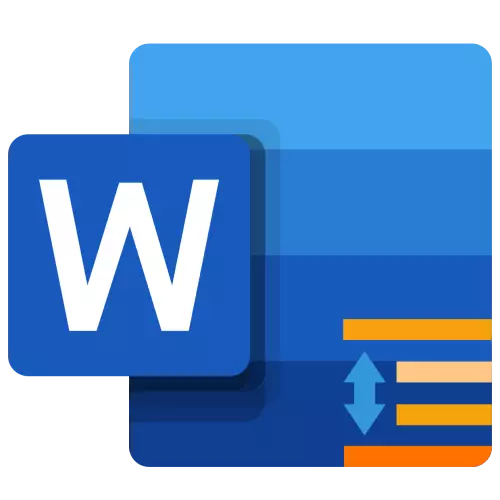
Inddelene og intervallerne i Microsoft Word er anbragt i henhold til de værdier, der er angivet i dette standardprogram eller en bestemt bruger. I denne artikel vil vi fortælle dig, hvordan du opfylder sidstnævnte - for at konfigurere dem selv eller fremsætte til udformningen af dokumentet.
Værdier af led i afsnit
For bedre at forstå, hvilken af de ovennævnte parametre der er ansvarlige for, skal du overveje hver af værdierne af intervallet for afsnit.
- Til højre - Oprettet af den højre kant af afsnit til den brugerdefinerede afstand
- Venstre - kompenseret af den venstre kant af stykket af den afstand, som brugeren angiver
- Særlig - Giver dig mulighed for at angive en vis mængde forekomst for den første linje i afsnit ("Indent" -genstanden i afsnittet "Første række"). Her kan du angive parametrene for fremspringet (varen "fremspring"). Lignende handlinger kan udføres ved hjælp af en lineal på den brug, som vi skrev tidligere.
Se også: Sådan tænder du herskeren i ordet
- Spejlindtryk - Ved at installere et kryds på dette punkt ændrer du parametrene "Højre" og "Venstre" til "Udenfor" og "Inside", som er særligt praktisk under udskrivning i bogformatet.
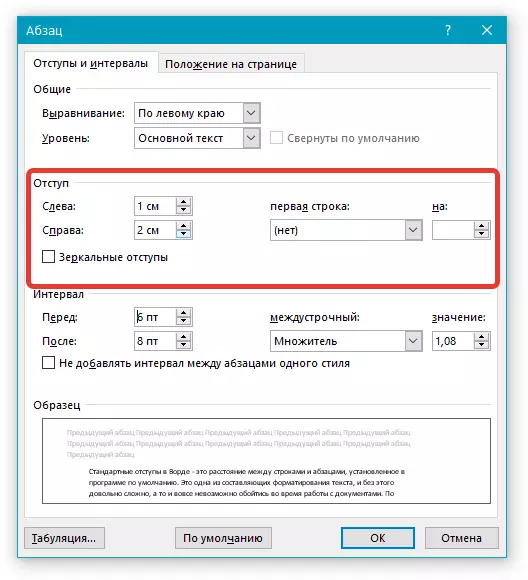
Se også: Sådan laver du en bog i Microsoft Word
Råd: Hvis du vil gemme de ændringer, du indtastede som standardværdier, skal du blot klikke på knappen med samme navn, der er placeret nederst i vinduet "Afsnit".
Mulighed 3: Linjer
Sidstnævnte og sandsynligvis den mest oplagte ting kan være ment under arrogance i ordet, er værdien af stangsintervallerne, det vil sige afstanden mellem rækkerne i teksten. Hvordan kan du foretage en nøjagtig indstilling, vi har tidligere skrevet i en separat artikel på vores hjemmeside.
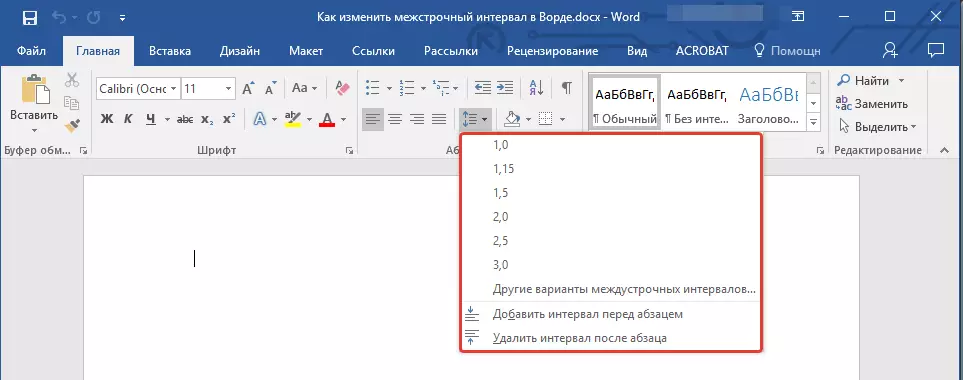
Læs mere: Sådan ændres firmwaren i Word
Konklusion.
I denne artikel gennemgik vi alle mulige muligheder for at oprette led i Microsoft Word Text Editor - for felter, afsnit og linjer. Uanset om værdien af hvilken af intervallerne er forpligtet til at bestemme i dokumentet, ved du nu præcis, hvordan du gør det.
